Apple Cihazlarda Silinen Uygulamaları Geri Yükleme

iPhone Silinen Uygulamaları Geri Yükleme Nasıl Yapılır?
iPhone cihazınızda yanlışlıkla sildiğiniz bir uygulamayı geri yüklemek oldukça kolaydır. Apple, App Store'da kullanıcıların uygulama satın almalarını ve indirmelerini kolaylaştırmak için bir dizi özellik sunar. Bu özellikler sayesinde uygulamalarınızı yeniden yükleyebilir ve kullanmaya devam edebilirsiniz.
- App Store'da Satın Alınanlar Listesini Kullanarak Geri Yükleme
iPhone'unuzdaki tüm satın alınan uygulamalarınızı gösteren bir "Satın Alınanlar" listesi vardır. Bu listeye erişmek için şu adımları izleyebilirsiniz:
- App Store uygulamasını açın.
- Profilinizi seçin ve ardından "Satın Alınanlar" seçeneğini seçin.
- Silinen uygulamayı bulun ve yanındaki "İndir" butonuna tıklayın.
Bu işlem, uygulamanın yeniden indirilmesini sağlayacak ve cihazınızda tekrar yüklenecektir.
- Siri'yi Kullanarak Geri Yükleme
Siri, iPhone'unuzda kayıtlı olan tüm uygulamalarınızı bulabilir ve yeniden yükleyebilir. Siri'yi kullanarak bir uygulamayı geri yüklemek için şu adımları izleyebilirsiniz:
- Siri'yi açın.
- "X uygulamasını yükle" gibi bir komut verin.
- Siri, uygulamayı bulacak ve ardından indirmeniz için size bir bağlantı gösterecektir.
Bu yöntem de uygulamanızı hızlı bir şekilde yeniden yüklemenizi sağlar.
- iCloud Yedeklemesi Kullanarak Geri Yükleme
iCloud, iPhone'unuzda yaptığınız tüm ayarların ve verilerin yedeklenmesi için kullanılır. Bu yedeklemeler aracılığıyla silinen uygulamaları da geri yükleyebilirsiniz. Bu yöntemi kullanmak için öncelikle iCloud yedeklemesi yapmanız gerekmektedir.
- Ayarlar uygulamasını açın ve iCloud seçeneğini seçin.
- "iCloud Yedekleme" seçeneğini açın ve "Şimdi Yedekle" butonuna tıklayın.
- Yedekleme tamamlandığında, Ayarlar uygulamasından "Genel"e gidin ve ardından "Sıfırla" seçeneğini seçin.
- "Tüm İçeriği ve Ayarları Sil" seçeneğini seçin.
App Store'dan Silinen Uygulamaları Geri Yükleme
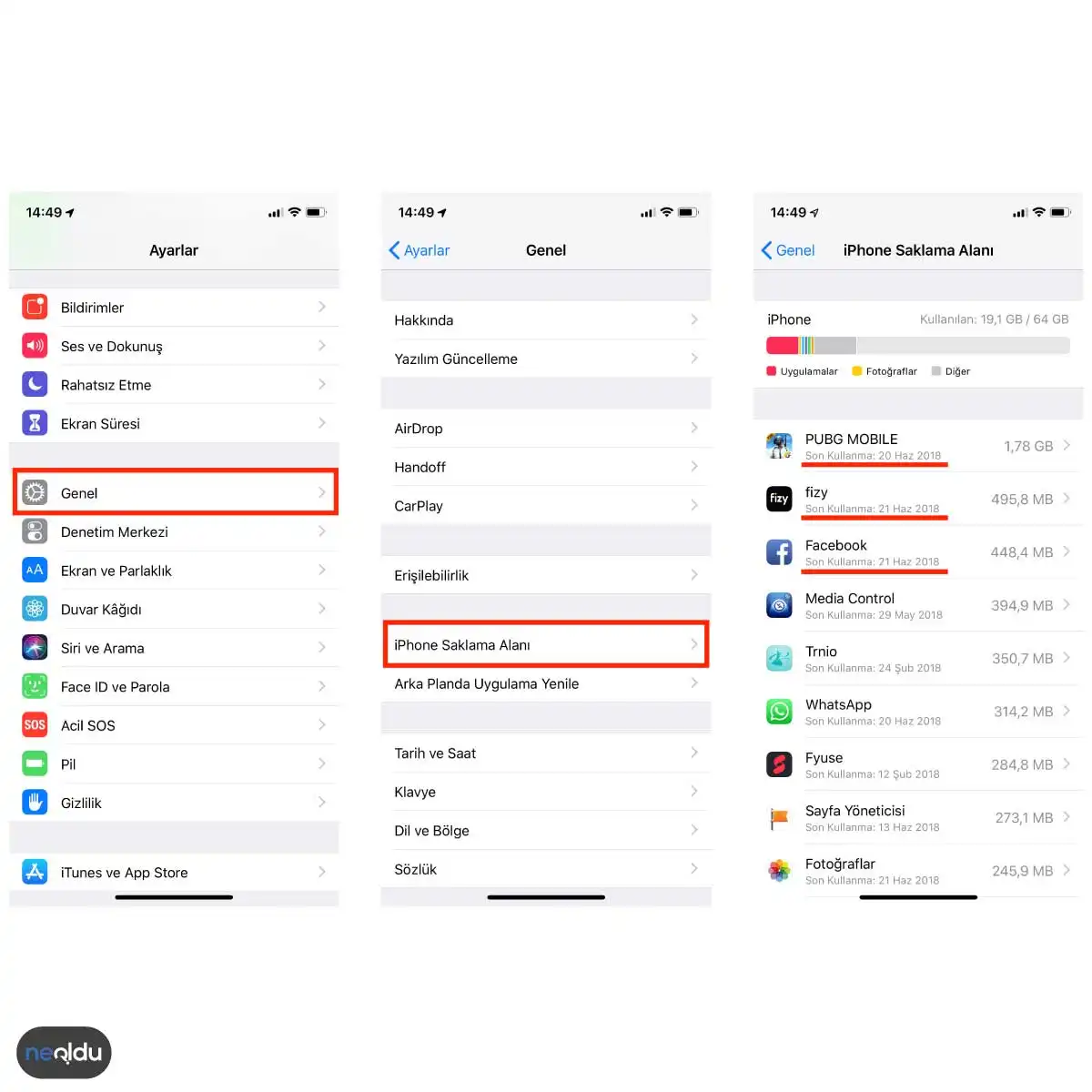
App Store'dan silinen bir uygulamayı geri yüklemek oldukça kolaydır. Yalnızca uygulamayı ilk kez indirdiğiniz App Store hesabınıza tekrar giriş yapmanız yeterlidir. İşte adım adım yapmanız gerekenler:
- App Store uygulamasını açın ve sağ alt köşedeki "Satın Alınanlar" sekmesine dokunun.
- Satın alınan uygulamalarınızın bir listesi açılacaktır. Burada, geri yüklemek istediğiniz uygulamayı bulun.
- Uygulamanın yanındaki "İndir" düğmesine dokunun ve uygulama indirilmeye başlayacaktır.
Bu işlem, silinen uygulamayı tekrar App Store hesabınızda indirebileceğiniz anlamına gelir. Ancak, uygulamanın önceden yüklü olan tüm verileri, ayarları veya özel içerikleri kaybolabilir.
Özetlemek gerekirse, App Store'dan silinen bir uygulamayı geri yüklemek oldukça kolaydır. Yalnızca "Satın Alınanlar" sekmesinden uygulamayı seçmeniz ve "İndir" düğmesine dokunmanız gerekmektedir.
iCloud Kullanarak Silinen Uygulamaları Geri Yükleme
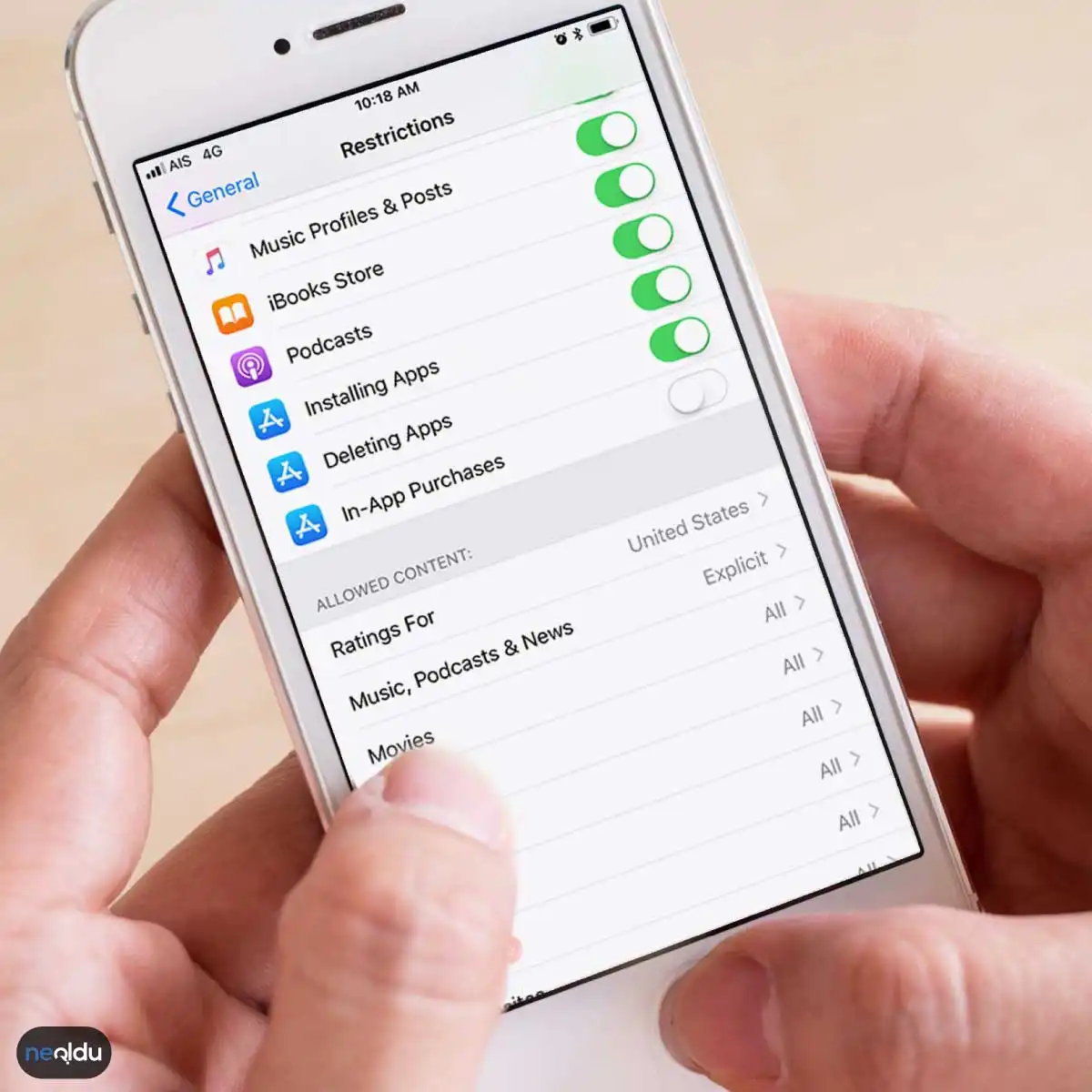
iPhone veya iPad'inizde Ayarlar uygulamasını açın ve iCloud seçeneğine dokunun.
Karşınıza çıkan ekranda "iCloud Drive" seçeneğine dokunun ve ardından "Uygulamalar" seçeneğini etkinleştirin.
Daha sonra App Store uygulamasını açın ve sağ alt köşedeki "Satın Alınanlar" seçeneğine dokunun.
Satın alınan uygulamalarınızın listesi görüntülenecektir. Silinen bir uygulamayı geri yüklemek istiyorsanız, listede bulunan bulunduğu uygulamanın yanındaki bulut simgesine dokunun.
Uygulama indirilmeye başlayacak ve ana ekranınıza yerleştirilecektir.
İndirme tamamlandıktan sonra, uygulamayı açabilir ve kullanmaya devam edebilirsiniz.
Bu adımları uygulayarak, iCloud kullanarak silinen uygulamaları kolayca geri yükleyebilirsiniz.
iTunes Kullanarak Silinen Uygulamaları Geri Yükleme
iTunes, Apple cihazlarınız için tam bir yönetim programıdır ve silinen uygulamaların geri yüklenmesi de dahil olmak üzere birçok özellik sunar. Silinen uygulamaları geri yüklemek için iTunes kullanarak aşağıdaki adımları izleyebilirsiniz:
iPhone, iPad veya iPod touch cihazınızı bilgisayarınıza bağlayın ve iTunes'i açın.
Sol taraftaki menüde cihazınızı seçin.
"Uygulamalar" sekmesine tıklayın.
Sayfanın altında "Satın Alınanlar" bölümünü göreceksiniz. Burada, daha önce satın aldığınız tüm uygulamaların bir listesi bulunur.
Silinen bir uygulamayı geri yüklemek için, listede bulunan uygulamanın yanındaki "İndir" butonuna tıklayın.
Uygulamanın indirilmesi tamamlandıktan sonra, cihazınızda tekrar kullanıma hazır olacaktır.
Not: Eğer uygulamanızı daha önce satın almadıysanız, bu yöntem uygulamanın geri yüklenmesi için işe yaramayabilir.
iTunes ile silinen uygulamaları geri yükleme yöntemi, daha önce satın aldığınız uygulamaları geri yüklemek için oldukça kullanışlıdır. Ancak, her zaman kullanışlı olmayabilir, çünkü bir uygulamayı daha önce satın almamışsanız, bu yöntem işe yaramayabilir. Bu durumda App Store'u kontrol etmek ve iCloud yedeklemelerinizdeki uygulamaları geri yüklemek gibi alternatif yöntemler de mevcuttur.
Silinen bir uygulamayı geri yüklemek için ne yapmalıyım?
App Store'da satın aldığınız veya indirdiğiniz uygulamaları kolayca geri yükleyebilirsiniz. App Store'a gidin, satın aldığınız veya indirdiğiniz uygulamanın yanında bulunan bulut simgesine dokunun ve uygulama indirilmeye başlayacaktır.
Bir uygulamayı yanlışlıkla sildim ve yedeklemem yok. Geri yüklemek için başka bir yöntem var mı?
iPhone cihazınızda iCloud yedeklemesi açıksa, silinen uygulamayı geri yüklemek için iCloud'u kullanabilirsiniz. Ayarlar> [Adınız]> iCloud> Depolama> Yedekleme Geçmişi'ne gidin ve en son yedeklemeyi seçin. Daha sonra, silinen uygulamanızı App Store'da arayın ve bulut simgesine dokunarak geri yükleyin.
Uygulamayı silmeden önce yedeklemek için ne yapmalıyım?
İPhone cihazınızı bilgisayarınıza bağlayın ve iTunes'u açın. Cihazınızı seçin ve "Yedekle" düğmesine tıklayın. Bu, cihazınızdaki tüm verileri, uygulamalarınızı ve ayarlarınızı yedekler.
Yedekleme olmadan silinen bir uygulamayı geri yükleyebilir miyim?
Maalesef silinen bir uygulamayı geri yüklemek için bir yedekleme olması gerekiyor. Bu nedenle, uygulamalarınızın yedeklenmiş olduğundan emin olmak için düzenli olarak iCloud veya iTunes yedeklemesi yapmanızı öneririz.
Geri yüklemeye çalıştığımda "Uygulama zaten satın alındı" mesajı alıyorum, ne yapmalıyım?
Bu mesaj, daha önce zaten satın aldığınız veya indirdiğiniz bir uygulama olduğunda ortaya çıkabilir. App Store'a gidin, satın aldığınız veya indirdiğiniz uygulamanın yanında bulunan bulut simgesine dokunun ve uygulama indirilmeye başlayacaktır.



